Actualizați Galaxy Win GT-I8552
Nu se pare că Samsung va lansa o actualizare oficială Android pentru Galaxy Win. Ca atare, cea mai bună opțiune este să instalați un ROM personalizat bazat pe Android 4.4.
CyanogenMod 11 este disponibil pentru Galaxy win și se bazează pe Android 4.4.2 și AOSP. Dacă urmați ghidul nostru, vă vom arăta cum să îl instalați.
Înainte de a începe, trebuie să vă asigurați următoarele:
- Aveți o baterie bine încărcată (85% sau mai mult)
- Ați rezervat contacte importante, jurnale de apeluri și mesaje.
- Ați verificat modelul dispozitivului și l-ați găsit compatibil cu ROM-ul în acest ghid.
- Acest ghid și ROM-ul pe care va fi bliț este pentru Galaxy Win GT-I8552
- Verificați modelul dispozitivului dvs. accesând: Setare> Despre
- Dispozitivul dvs. este rootat și are instalată o recuperare personalizată recentă.
- Ați activat modul de depanare USB.
- Setări> Opțiune pentru dezvoltatori și bifați depanarea USB.
- Ați copiat datele EFS ale telefonului
Notă: Metodele necesare pentru a bloca recuperările personalizate, pentru rom și pentru a rădăcina telefonul dvs. pot duce la blocarea dispozitivului. Înrădăcinarea dispozitivului va anula și garanția și nu va mai fi eligibilă pentru servicii gratuite de la producători sau furnizori de garanție. Fiți responsabili și țineți cont de acestea înainte de a vă decide să continuați pe propria răspundere. În cazul apariției unei nereguli, noi sau producătorii de dispozitive nu ar trebui să fie niciodată responsabili.
Acum, descărcați următoarele pe un PC:
- Kitul Android 4.4.2-Kat ROM aici
- Samsung Drivere USB
- Google Apps:
Instalați:
- Conectați dispozitivul la computerul pe care ați descărcat fișierele de mai sus.
- Copiați și inserați fișierele pe rădăcina cardului SD al dispozitivului dvs.
- Deconectați dispozitivul de la PC.
- Opriți aparatul.
- Deschideți dispozitivul în recuperare mai mult
- Țineți apăsat butoanele de mărire, acasă și alimentare până când vedeți text pe ecran.
Pentru utilizatorii CWM / PhilZ Touch Recovery:
- Alegeți "ștergerea memoriei cache"
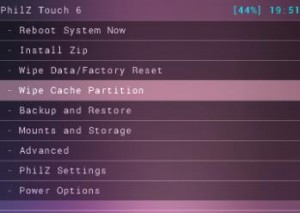
- Apoi mergeți "avans" și alegeți "Devlik Wipe Cache"
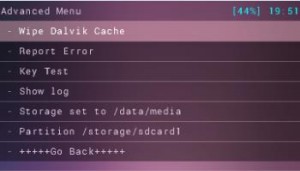
- Apoi alegeți "ștergerea datelor / resetarea din fabrică".
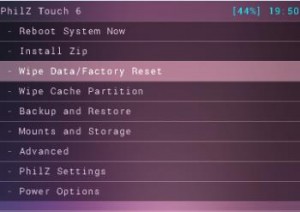
- Accesați „instalați zip”. Vei vedea o altă fereastră deschisă în fața ta.
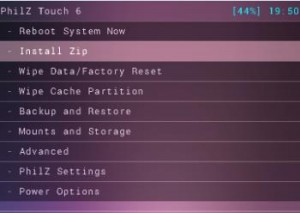
- Din opțiuni, alegeți „alegeți zip de pe cardul SD”.
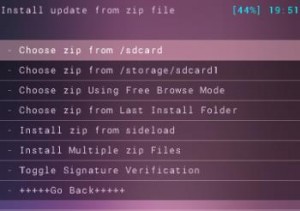
- Selectați fișierul Android 4.4.2 Kit-Kat.zip. Va apărea un alt ecran, confirmați că doriți să instalați fișierul.
- După terminarea instalării, aplicațiile Google flash. Selectați +++++ Înapoi Înapoi +++++.
- Selectați "reporniți acum" și sistemul ar trebui să repornească.
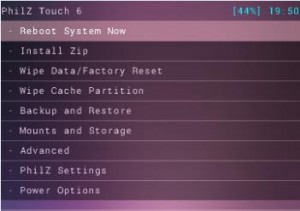
Pentru utilizatorii TWRP:
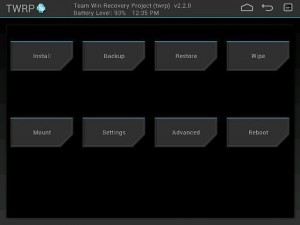
- Alegeți butonul Wipe. De acolo, selectați: cache, sistem, date.
- Glisați pe glisorul de confirmare.
- Apoi, reveniți la meniul principal. De acolo, atingeți butonul Instalare.
- Găsiți Android 4.4.2 Kit-Kat.zip și Google Apps. Glisați glisorul de confirmare și cele două fișiere vor începe instalarea.
- După ce ați terminat instalarea, veți vedea o solicitare de repornire a sistemului.
- Selectați Reporniți acum și sistemul ar trebui să se redobândească.
Cum se rezolvă o eroare de verificare a semnăturii:
- Deschideți "recuperarea"
- Mergeți la "instalare zip"
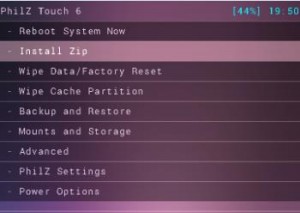
- Accesați „comută verificarea semnăturii”. Apăsați butonul de alimentare pentru a vedea dacă este dezactivat. Dacă nu este, dezactivați-l.
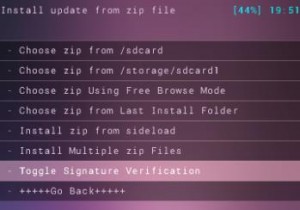
Ai CM 11 pe Galaxy Win?
Împărtășiți experiența dvs. în caseta de mai jos.
JR.
[embedyt] https://www.youtube.com/watch?v=ey1T8aF_H0g[/embedyt]
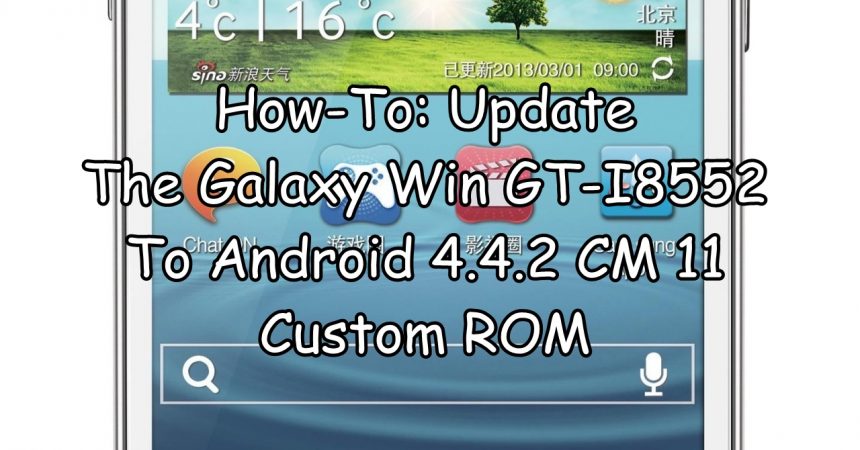






Bună ziua. Cum copiați Google Apps pe PC?
Bună dimineaţa.
https://www.android1pro.com/es/transfer-files-without-usb-from-android-to-pc/
essa Rom este instavel ?
Rom ar trebui să fie stabil, nicio problemă.
Urmați cu atenție pașii ghidului de mai sus.
Guten Morgen, Upgrade auf Version 4.4.2, kann ich Anwendungen verwenden, die derzeit nicht mit meinem Android (4.1.2) compatibil cu? Mein la îndemână este wie beschrieben msm samsung gt i8552b
Din cauza problemelor de incompatibilitate care pot apărea în acest caz specific, sfatul aici este NU.
Cu toate acestea, puteți studia cu atenție numeroasele noastre postări referitoare la aceste probleme.
Simțiți-vă liber să îl împărtășiți prietenilor și colegilor, astfel încât să puteți câștiga în curând următorul telefon Samsung gratuit de 1000 USD.